El enfoque modular de las nociones redefine el espacio de productividad. Es adecuado para usuarios generales, estudiantes y profesores. Puede crear un programa de cursos, administrar el plan de estudios, realizar un seguimiento de la asistencia de los estudiantes, crear una base de datos de vocabulario e incluso utilizar la integración superior de Google Drive para optimizar su flujo de trabajo. Si eres profesor y acabas de empezar con Notion, encuentra los mejores consejos y trucos para Notion.
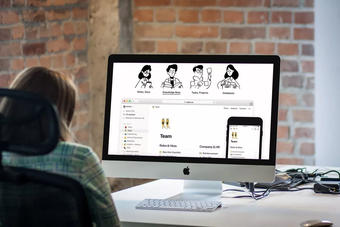
Aunque siempre puede crear una base de datos desde cero, usaremos plantillas de Notion para comenzar.
Antes de comenzar, GT recomienda encarecidamente que verifique y domine los comandos importantes de Notion. Usaremos algunos de ellos en los ejemplos.
1. Usa el editor de texto de Notion
Antes de continuar y comenzar a personalizar la página de Notion, echemos un vistazo a algunas de las mejores opciones para los editores de texto de Notion.
El concepto funciona de manera diferente en comparación con un editor de texto tradicional. No encontrará ninguna opción en la parte superior o inferior de la página. Debe utilizar los comandos de Notion.
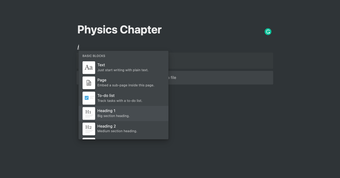
Puede usar el comando ‘/’ en una página de concepto y elegir entre Encabezado 1/2/3, Lista con viñetas, Lista numerada, Comillas o Separador. Le ayudará cuando divida el próximo curso en diferentes secciones y segmentos.
Hacer que el texto destaque
Durante su investigación y redacción, es posible que encuentre una oración, una cita o una fórmula matemática que deba destacarse del resto del texto en la página Conceptos.
Hay un par de maneras de hacer esto. Puede seleccionar la opción Color de fondo o el comando Explicación.
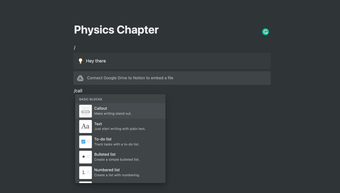
Coloque el cursor al principio del texto que desea seleccionar y use el comando ‘/’ para buscar fondos de diferentes colores. Escriba ‘/ calout’ y Notion creará un bloque separado con un icono de bombilla.
Usar la integración de Google
Google Workspace Suite es popular en la industria de la educación. Si usa activamente Google Drive para administrar documentos, hojas de cálculo o diapositivas de Google, puede adjuntarlos fácilmente a su página de Notion.
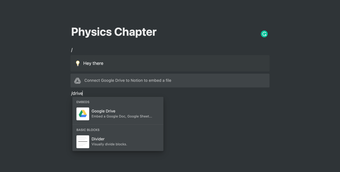
En cualquier página de Notion, puede escribir ‘/ drive’ y seleccionar Google Drive para Notion. Conecte su cuenta de Google Drive a Notion e importe documentos, hojas de cálculo o cualquier otro archivo de Google Drive a Notion. Lo usamos todo el tiempo para adjuntar borradores GT a una página de concepto.
4. Administrar tareas
¿Sabes que Notion también pretende reemplazar una aplicación dedicada a tareas pendientes para ti? Notion ofrece una forma de crear una lista de tareas pendientes con el comando ‘/to-do’. En lugar de crear un sistema de gestión de tareas desde cero, utilizaremos la plantilla Agenda semanal.
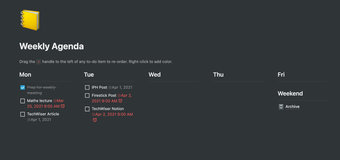
Importe la plantilla de agenda semanal desde la plantilla de Notion predeterminada y comience a agregar tareas los días de semana. Puede ser útil para los profesores planificar el horario del curso para la próxima semana.
No olvides usar el truco Color Background para priorizar las tareas.
5. Usa recordatorios
Un sistema de gestión de tareas es inútil sin una extensión de recordatorio capaz. Afortunadamente, Notion ha implementado una función de recordatorio bien pensada en el software.
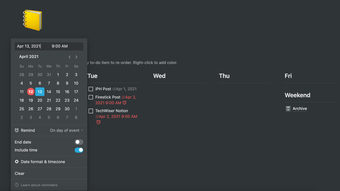
Puede usar la función Recordatorios con Notion para recibir notificaciones para tareas específicas. Por ejemplo, en la plantilla Agenda semanal, puede usar el comando ‘/recordar’ y recibir una notificación de una tarea en una fecha y hora específicas.
6. Crea plantillas personalizadas
Con plantillas personalizadas, puede replicar fácilmente las combinaciones de contenido que usa con frecuencia en Notion.
Por ejemplo, desea crear la misma lista de tareas pendientes al comienzo de cada semana. También puede crear un programa de cursos personalizado de acuerdo con sus preferencias y reutilizarlo todos los meses.
Le pediremos que consulte nuestra publicación dedicada a la creación de plantillas personalizadas en Notion para obtener más información.
7. Plantilla de horario del curso
Hasta ahora, hemos hablado sobre los conceptos básicos de Notion for Teachers. Exploremos algunas plantillas de Notion de terceros para profesores. Entre ellos, el programa del curso gana fácilmente la mejor recomendación por razones obvias.
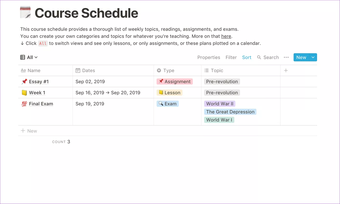
La plantilla de programación del curso es todo lo que necesita para organizar los próximos ensayos y tareas en una clase. Los maestros pueden planificar su día agregando diferentes clases para asistir, integrando temas relevantes para enseñar, adjuntando archivos y más.
8. Plantilla de vocabulario
Como educador, debe controlar su vocabulario. Durante su investigación, puede encontrar nuevas palabras para memorizar. En lugar de escribirlos en una hoja de papel o en un cuaderno, puede usar la plantilla de vocabulario de Notion para crear una base de conocimiento.
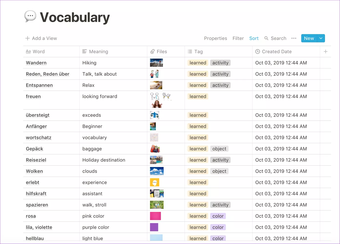
Los profesores pueden realizar un seguimiento de todas las palabras recién aprendidas con su significado. También puede integrar imágenes relevantes, archivos wiki, fechas y más. La plantilla es de la comunidad de Notions.
9. Usa widgets en Notion
Con los widgets de terceros de Notion, puede agregar información meteorológica, historial de vida, calendario de Google, lista de reproducción de Spotify, temporizador de cuenta regresiva y más a una página de Notion.
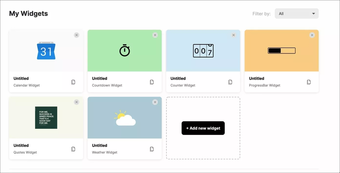
De forma predeterminada, los widgets de Notion no son compatibles. Debe confiar en fuentes de terceros como Indify para importar widgets de Notion.
Planifique su próxima conferencia en idea
Idea puede ser tu cerebro digital perfecto para conectar pensamientos. Siga los consejos anteriores y comience a usar Notion como un profesional. Háganos saber qué truco encontró más útil en los comentarios a continuación.
A continuación:
¿Quieres profundizar en las plantillas de Notion? Lea la publicación a continuación para obtener más información sobre las once mejores plantillas de conceptos para estudiantes y profesores.
.uc1dd6060efd70540ec19819d9bfdd905, .uc1dd6060efd70540ec19819d9bfdd905 .postImageUrl, .uc1dd6060efd70540ec19819d9bfdd905 .centered-text-area {min-height: 80px; posición: relativa; } .uc1dd6060efd70540ec19819d9bfdd905, .uc1dd6060efd70540ec19819d9bfdd905: hover, .uc1dd6060efd70540ec19819d9bfdd905: visitado, .uc1dd6060efd70540ec19819dfdd9b } .uc1dd6060efd70540ec19819d9bfdd905 .clearfix: después de {contenido: “”; pantalla: mesa; Limpia los dos; } .uc1dd6060efd70540ec19819d9bfdd905 {pantalla: bloque; transición: color de fondo 250ms; transición de webkit: color de fondo 250ms; ancho: 100%; opacidad: 0,95; transición: opacidad 250ms; webkit-transition: opacidad 250ms; color de fondo: # 9B59B6; sombra de caja: 0 1px 2px rgba (0, 0, 0, 0.17); -moz-box-shadow: 0 1px 2px rgba (0, 0, 0, 0.17); -o-caja-sombra: 0 1px 2px rgba (0, 0, 0, 0.17); -webkit-caja-sombra: 0 1px 2px rgba (0, 0, 0, 0.17); } .uc1dd6060efd70540ec19819d9bfdd905: activo, .uc1dd6060efd70540ec19819d9bfdd905: hover {opacidad: 1; transición: opacidad 250ms; webkit-transition: opacidad 250ms; color de fondo: # 8E44AD; } .uc1dd6060efd70540ec19819d9bfdd905 .centered-text-area {ancho: 100%; posición: relativa; } .uc1dd6060efd70540ec19819d9bfdd905 .ctaText {borde inferior: 0 sólido #fff; color: #FFFFFF; tamaño de fuente: 16px; fuente-peso: negrita; margen: 0; relleno: 0; decoración de texto: subrayado; } .uc1dd6060efd70540ec19819d9bfdd905 .postTitle {color: #FFFFFF; tamaño de fuente: 16px; peso de fuente: 600; margen: 0; relleno: 0; ancho: 100%; } .uc1dd6060efd70540ec19819d9bfdd905 .ctaButton {color de fondo: #8E44AD!importante; color: #FFFFFF; borde: ninguno; borde-radio: 3px; sombra de caja: ninguna; tamaño de fuente: 14px; fuente-peso: negrita; altura de línea: 26px; moz-border-radio: 3px; alineación de texto: centro; texto-decoración: ninguno; sombra de texto: ninguno; ancho: 80px; altura mínima: 80px; fondo: url (https://se.moyens.net/wp-content/plugins/intelly-related-posts/assets/images/simple-arrow.png) sin repetición; posición: absoluta; derecha: 0; superior: 0; } .uc1dd6060efd70540ec19819d9bfdd905: hover .ctaButton {color de fondo: # 9B59B6! importante; } .uc1dd6060efd70540ec19819d9bfdd905 .centered-text {pantalla: tabla; altura: 80px; relleno-izquierda: 18px; superior: 0; } .uc1dd6060efd70540ec19819d9bfdd905 .uc1dd6060efd70540ec19819d9bfdd905-content {display: table-cell; margen: 0; relleno: 0; relleno derecho: 108px; posición: relativa; alineación vertical: medio; ancho: 100%; } .uc1dd6060efd70540ec19819d9bfdd905: después de {contenido: “”; bloqueo de pantalla; Limpia los dos; }

